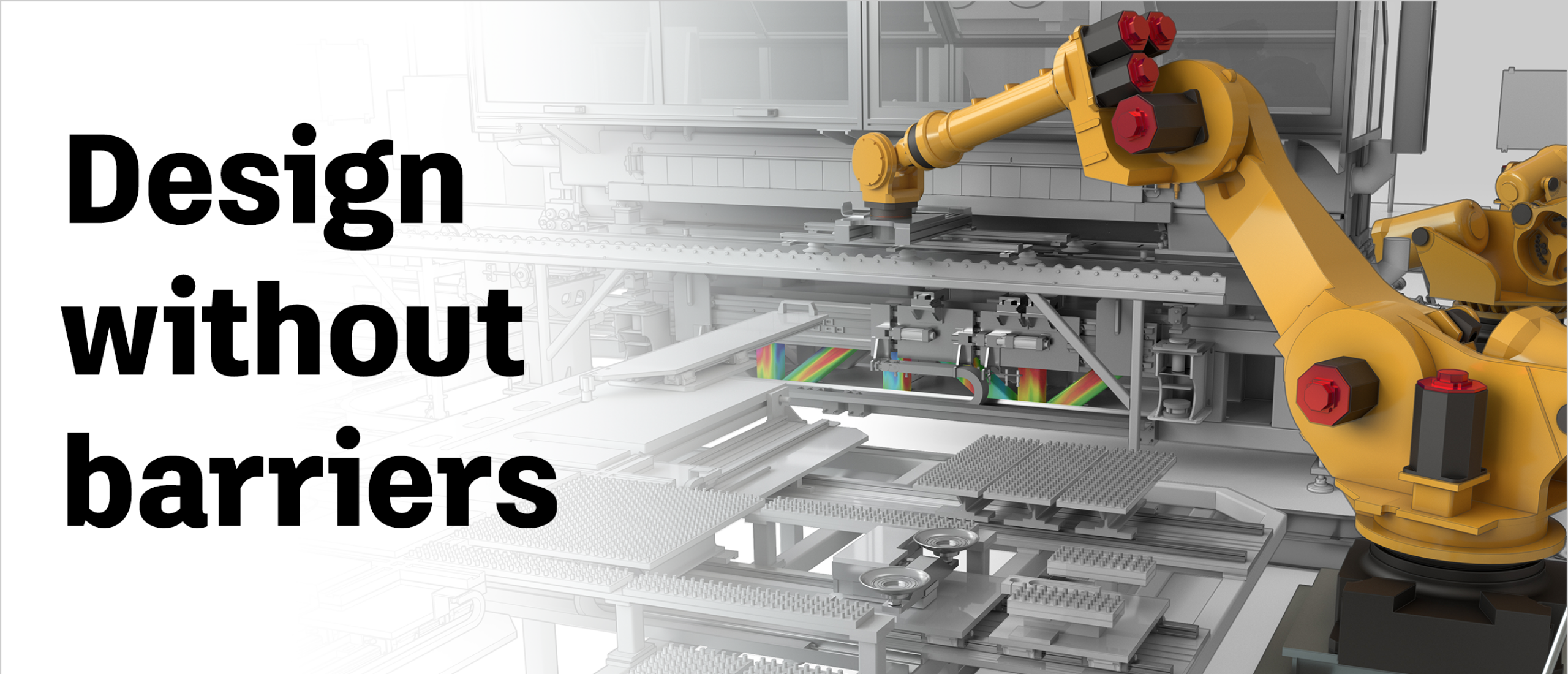Als specialisten in de IT & Manufacturing begrijpen wij bij NTI CAD & Company als geen ander het belang van naadloze processen en gegevensbeheer in jouw organisatie. Autodesk Vault Professional biedt gelukkig een krachtige toolset voor efficiënt gegevensbeheer en samenwerking, maar haal jij ook echt het maximale uit de software? In dit blog delen we zes handige tips om het volledige potentieel van Autodesk Vault Professional te benutten en jouw workflows te optimaliseren!
Tip 1: Archiveren van bestanden
In Autodesk Vault bestaat er helaas geen archiveer-functie, en niet elke Vault-gebruiker heeft de rechten om bestanden te verwijderen of te verplaatsen. Daarom kan het handig zijn om binnen een (bestaande) lifecycle een nieuwe lifecycle-state aan te maken, bijvoorbeeld met de naam ‘Archive’. Deze lifecycle-state kan helemaal achteraan in de lifecycle-flow komen te staan, nog achter de status ‘Obsolete’. Het kan daarnaast handig zijn om bestanden in de Vault die op deze lifecycle-state zijn gezet, onzichtbaar te maken voor iedereen behalve de Administrator.
Deze functie heeft een aantal belangrijke voordelen:
Opschonen van gegevens vereenvoudigen: Deze zojuist geconfigureerde functie 'Archiveren' biedt nu een handige manier om bestanden, mappen of andere gegevens te markeren om eventueel later te kunnen verwijderen. Door items te archiveren, kun je een opschoonproces starten en ervoor zorgen dat alleen relevante, actuele gegevens in de Vault aanwezig blijven. Omdat deze lifecycle-state alleen zichtbaar is voor administrators, blijven de folders in de Vault opgeruimd en gestructureerd. Is een bestand per ongeluk gearchiveerd? Dan kan deze eenvoudig terug worden gezet naar een andere lifecycle-state.
Efficiënte en veilige verwijdering van gegevens: Bij het archiveren van bestanden of items zorgt Vault Professional ervoor dat alleen gebruikers met de juiste rechten hiervoor deze actie kunnen uitvoeren. Alleen gebruikers met de benodigde rechten kunnen het verwijderingsproces dus starten of goedkeuren, waardoor onbedoelde verwijdering van bestanden wordt voorkomen. De Administrator kan daarnaast eenvoudig een Search Folder aanmaken waarin alle bestanden direct zichtbaar worden die zijn gearchiveerd. Bestanden die langer dan een bepaalde periode gearchiveerd zijn, kunnen door de Administrator daarmee eenvoudig definitief worden verwijderd.
Traceerbaarheid en audit trail: Bestanden archiveren zorgt er daarnaast voor dat de traceerbaarheid en eventueel audit trail van bestanden of items wordt verbeterd. Elk bestand of item dat is gearchiveerd, wordt door Vault nauwkeurig bijgehouden; wie heeft de actie uitgevoerd, wanneer is dit gebeurt, en welke gebruiker (met administratorrechten) heeft het bestand uiteindelijk definitief verwijderd. Wanneer je moet voldoen aan externe normen of richtlijnen, zoals ISO-9001, dan is deze manier van archiveren van bestanden natuurlijk een groot voordeel.
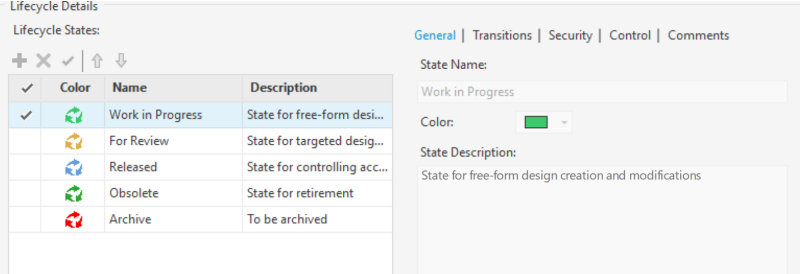
Tip 2: Save Search Folder met alle uitgecheckte bestanden
Autodesk Vault Professional stelt je in staat om een specifieke Search Folder aan te maken die automatisch alle uitgecheckte bestanden van projecten of specifieke categorieën verzamelt en weergeeft. Door gebruik te maken van deze functie krijg je direct inzicht in welke bestanden momenteel worden bewerkt. Het is voor de gebruikers zelf natuurlijk ook handig om aan het eind van de werkdag snel en eenvoudig te controleren of je nog bestanden uit hebt uitgecheckt.
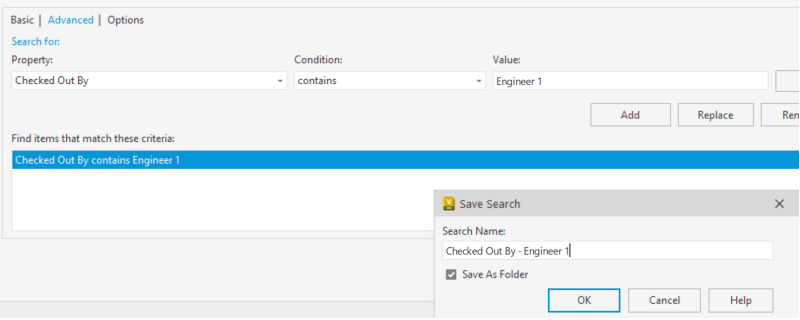
Tip 3: Vault Gateway
Autodesk Vault Gateway biedt gebruikers veilige toegang tot de Autodesk Vault-omgeving vanaf externe locaties. Door gebruik te maken van deze functie kun je op afstand, overal ter wereld met een internetverbinding, verbinding maken met de Vault en beschikking krijgen over je bestanden. Een VPN-verbinding is hierdoor niet meer nodig. Om de dataverkeersnelheid optimaal te houden, kun je ervoor kiezen om alleen in te loggen via de Vault Gateway wanneer je daadwerkelijk remote aan het werk bent. Gebruikers die niet remote werken, kunnen op datzelfde moment op de normale manier inloggen in de Vault, zonder Gateway.
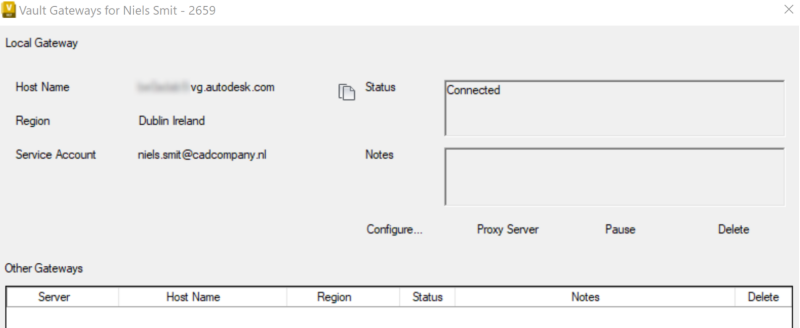
Veilige gegevensoverdracht: Met gegevensbeveiliging als topprioriteit biedt Autodesk Vault Gateway veilige gegevensoverdracht tussen externe gebruikers en de centrale Vault-server. Door gebruik te maken van industriestandaard encryptieprotocollen blijven gevoelige gegevens beschermd tijdens het gehele communicatieproces.
Tip 4: Verbergen van folders of bestanden voor specifieke Vault-gebruikers
Autodesk Vault biedt de mogelijkheid om de zichtbaarheid van mappen aan te passen op basis van gebruikersrollen of -groepen. Door gebruik te maken van deze functie kunnen beheerders toegangsrechten configureren om bepaalde mappen te verbergen voor specifieke gebruikers, bijvoorbeeld Junior Engineers, stagiairs of andere gebruikers. Dit zorgt ervoor dat ze alleen de mappen en gegevens zien die relevant zijn voor hun projecten en passen bij hun verantwoordelijkheden.
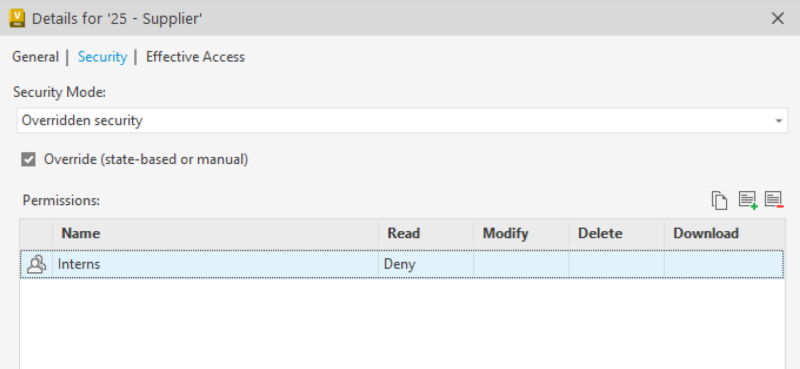
Tip 5: Automatisch genereren van secondaire bestanden
Je kent als engineer vast wel de situatie waarin je in de eindfase van een project opeens honderden onderdelen en tekeningen vrijgeeft, bijvoorbeeld voor productie of inkoop. Tekeningen hebben vaak een PDF-file nodig, en onderdelen vaak een STP-file. In de einsfase van een project moet je dus als engineer vaak flinke hoeveelheden bestanden exporteren, en dat terwijl de deadline inmiddels misschien al is gepasseerd!
Met Autodesk Vault Professional is het proces van het genereren van secundaire bestanden bij het vrijgeven van bestanden gelukkig eenvoudig te automatiseren, het moet alleen wel even goed geconfigureerd worden. Vault-gebruikers kunnen regels en configuraties definiëren die automatisch de aanmaak van secundaire bestanden triggeren, zodat de benodigde formaten bijvoorbeeld gelijktijdig met de vrijgave van het primaire bestand (een part of assembly) worden gegenereerd. Omdat je dus op basis van lifecycle-overgangen de aanmaak van bestanden kunt triggeren, weet je altijd zeker dat je PDF of STP-files op het juiste moment worden aangemaakt. Daarnaast kun je ervoor kiezen om deze secundaire bestanden te plaatsen waar jij dat zelf handig vindt, binnen óf buiten de Vault.
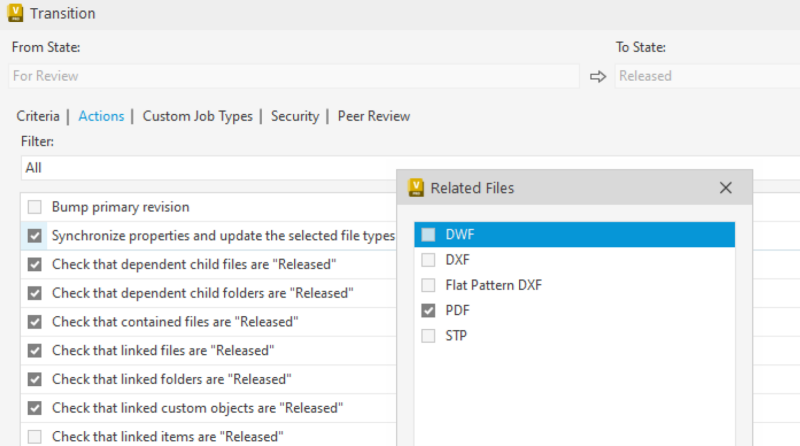
Het aanmaken van grote hoeveelheden STP-files kan natuurlijk erg veel tijd in beslag nemen, ook als dit automatisch door de Job Processor gebeurt. Het kan daarom handig zijn om een dedicated Job Processor te implementeren, die alleen deze secundaire bestanden voor z’n rekening neemt.
Tip 6: Custom Properties voor ECO’s
Binnen Autodesk Vault Professional is het mogelijk om custom properties in ECO's op te nemen, zodat je als organisatie specifieke informatie die relevant is voor je change management processen kunnen vastleggen en bijhouden.
Door gebruik te maken van custom properties zoals 'Business Unit', 'Reason of Change', 'Impact of Change' en 'Stock Action', borg je dat ECO's nuttige gegevens bevatten, waardoor een uitgebreide analyse en evaluatie van Change Requests mogelijk wordt. Deze properties kun je verplicht maken om in te vullen, voorzien van vrije invoervelden, maar ook voorzien van een dropdownlist. Je hebt als organisatie dus zelf de vrijheid om te kiezen voor flexibiliteit of standaardisatie.
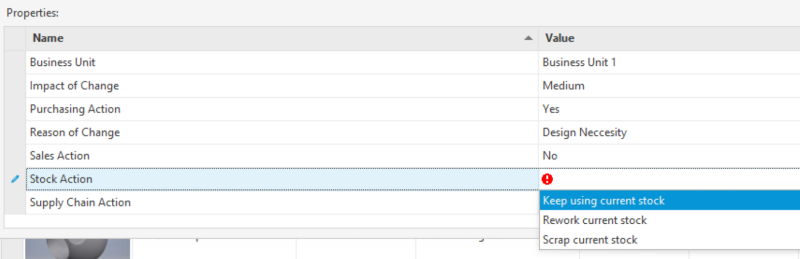
Met de property ‘Impact of Change’, kun je bijvoorbeeld snel een overzicht creëren dat aangeeft welke aangevraagde veranderingen een grote impact zullen hebben, om zo snel de juiste resources hiervoor te kunnen vrijmaken. Een property zoals bijvoorbeeld ‘Stock Action’, is weer erg nuttig voor de Supply Chain afdeling, omdat dit verteld wat er met de huidige voorraad zou moeten gebeuren; blijven gebruiken, aanpassen, of helemaal scrappen.
Werken met custom properties voor ECO’s zorgt ervoor dat Vault je snel van de juiste informatie voorziet, niet alleen binnen de Engineering of de R&D afdeling, maar binnen je hele organisatie. Vooral als jouw organisatie al gebruikt maakt van de Thin Client, kan deze manier van werken met ECO’s een enorme impact maken!
Tot slot
Niet alle hierboven genoemde functies zijn even eenvoudig om goed te implementeren, zeker in een draaiende Vault-omgeving waarin productie wordt gedraaid. Mocht je hulp of advies nodig hebben om het maximale uit je Vault-omgeving te halen, neem dan contact met ons op. Wij helpen je graag verder, en denken graag met je mee!